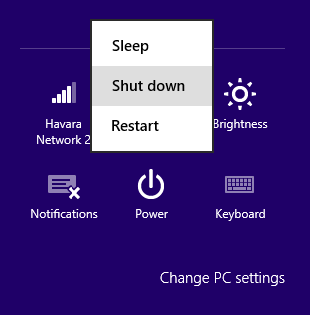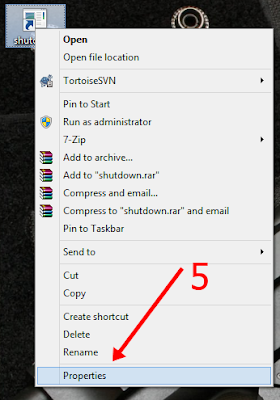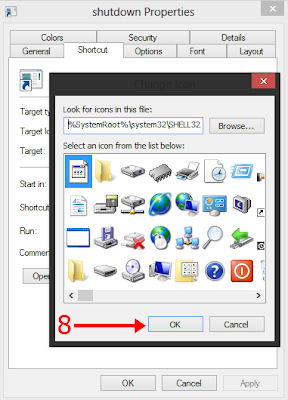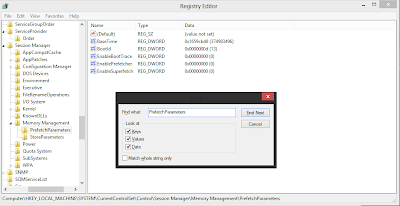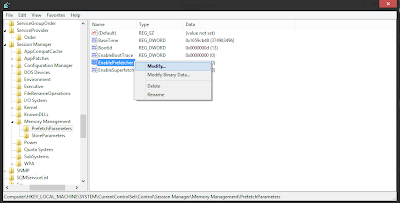Banyak pengguna Windows yang merasa kecewa dengan product terbaru yang dikeluarkan oleh Microsoft yaitu Operating System Windows 8. Kekecewaan itu timbul karena banyak fitur yang tidak bekerja semestinya, misalnya ketika kita menekan tombol Shut down yang terdapat di menu Charm, komputer/laptop bukannya langsung mati tapi komputer hanya Sleep, artinya kalau kita menekan sembarang key yang ada di keyboard, maka komputer/laptop akan hidup lagi.
Banyak forum yang membahas tentang apa penyebab Windows 8 tidak bisa mati? Dan bagaimana memecahkannya. Tapi tidak satupun dari forum itu yang memberikan jawaban yang memuaskan karena sebagian besar dari forum itu menganjurkan untuk melakukan :
- Update Bios
- Reinstall Windows 8
- Mengganti Hardware yang sekiranya bermasalah.
Ketiga anjuran tersebut sudah dilakukan oleh beberapa pengguna Windows 8, akan tetapi Windows 8 tetap tidak bisa dimatikan.
Untuk diketahui, pada dasarnya Operating System Windows 8 tidak di buat untuk Laptop/Komputer tapi untuk Tablet, jadi... Fungsi Turn Off atau Shut Down tidak ada karena Tablet selalu Standby (tidak pernah mati). Oleh karena itu, saya akan berbagi tips tentang bagaimana cara membuat Shortcut untuk mematikan komputer/laptop, tips ini tidak hanya berlaku untuk Operating System Windows 8 saja, tapi juga untuk Operating System sebelumnya seperti Windows XP, Windows Vista dan Windows 7.
Cara Membuat Shortcut ShutDown Pada Windows- Klik kanan pada layar utama Windows

- Arahkan Crusor ke bagian New ---> Kemudian pilih Shortcut

- Jendela kecil akan muncul, pada kolom yang tersedia, masukkan kode berikut
shutdown -s -t 00
- Klik tombol Next
- Pada laman selanjutnya, kita bisa mengganti kata "shutdown" sesuai dengan yang kita inginkan misalnya Turn Off, Matikan Komputer, dst.
- Terakhir, klik finish
Silahkan klik 2 pada shortcut yang sudah di buat untuk melihat hasilnya.
Keterangan kode :- Shutdown adalah perintah yang langsung di berikan untuk komputer
- -s adalah perintah Shutdown. Kalau kita mengganti huruf -s menjadi -r, maka komputer akan restart
- -t adalah Time (Waktu)
- 00 (Nol nol) adalah hitungan dalam detik. Bisa digantik menjadi 03 untuk 3 detik 09 untuk 9 detik dst.
Cara memodifikasi tampilan Icon Shortcut- Klik kanan pada Icon Shortcut dan Pilih properties
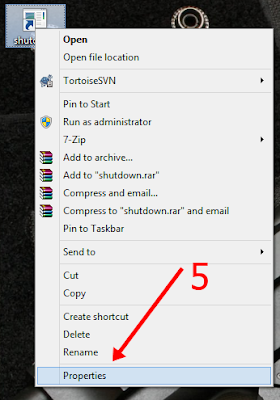
- Klik tombol Change Icon

- Klik "Ok" ketika ada pemberitahuan kecil yang muncul

- Pilih Icon yang diinginkan dan klik Ok
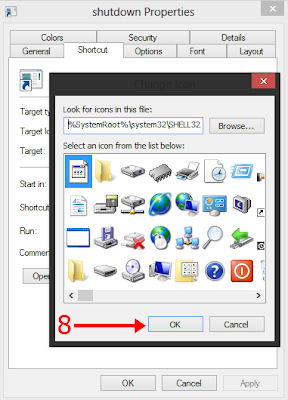
- Klik Apply dan Klik Ok
- Maka Shortcut yang sudah kita buat tidak ubahnya seperti sebuah software.
Semoga informasi ini bermamfaat